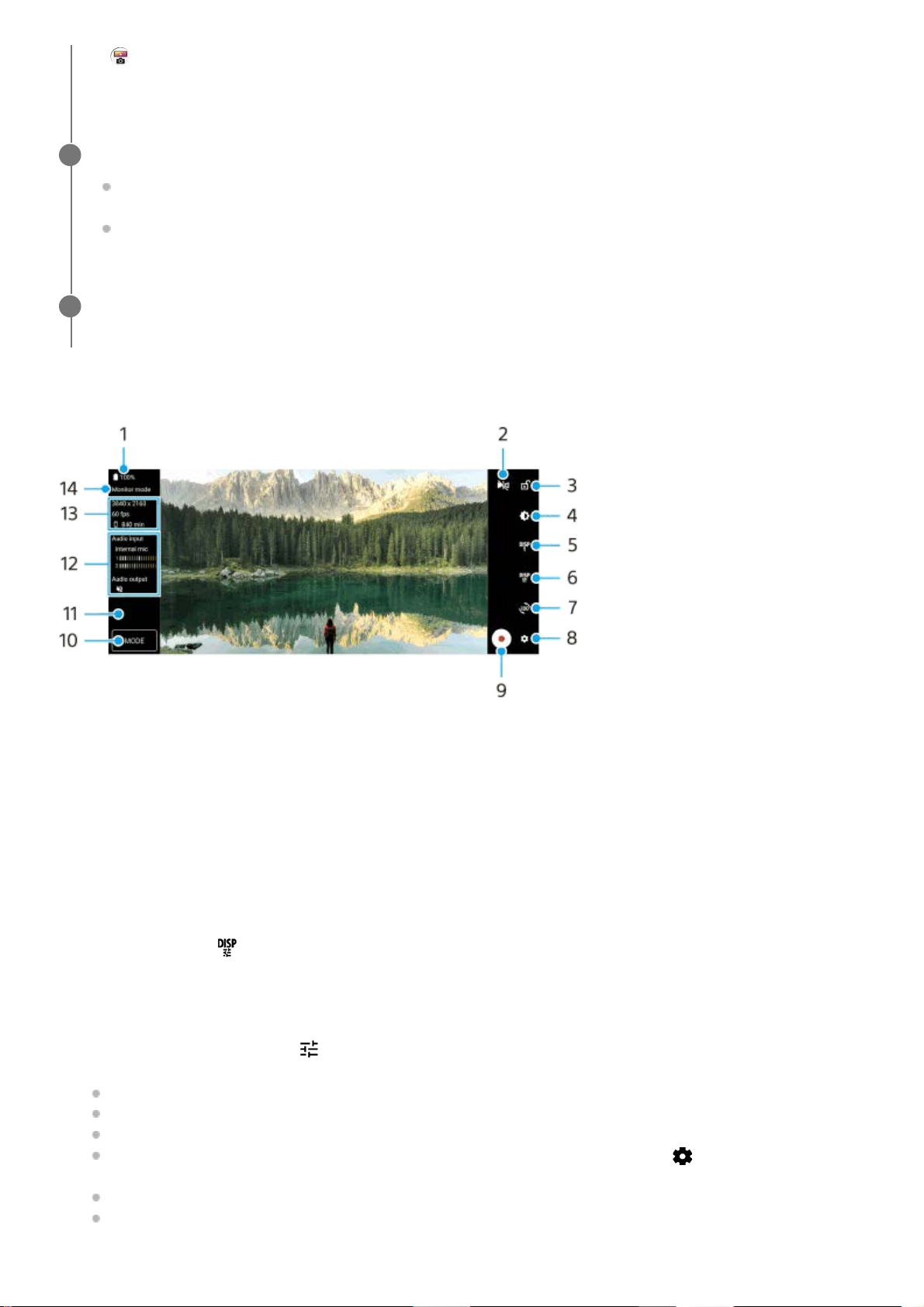Présentation du mode moniteur dans l’application Moniteur externe
Si (icône Moniteur externe) n’est pas dans le panneau des applis, touchez [Paramètres] > [Connexion de
l'appareil] > [Préférences de connexion] > [Moniteur externe], puis touchez le commutateur [Afficher l'appli Moniteur
externe].
Connectez un périphérique vidéo.
Connectez un périphérique vidéo prenant en charge la sortie USB Video Class (UVC) à votre Xperia à l’aide
d’un câble USB Type-C.
Connectez un périphérique vidéo prenant en charge la sortie HDMI à votre Xperia à l’aide d’un câble HDMI et
d’un adaptateur de conversion HDMI-UVC.
2
Touchez [Mode], puis sélectionnez [Mode moniteur] ou [Mode Diffusion].
Si aucun menu ni aucune icône n’est affiché, touchez n’importe où sur l’écran.
3
État de la batterie1.
Touchez pour passer en mode miroir.
Les vidéos sont diffusées et enregistrées dans l’affichage normal, même en mode miroir.
2.
Touchez pour verrouiller l’écran et éviter toute opération accidentelle.3.
Touchez pour régler le niveau de luminosité à l’aide du curseur.4.
Touchez pour sélectionner l’affichage des options d’aide à la prise de vue parmi DISP1, DISP2 et OFF.
Vous pouvez définir des combinaisons d’options d’aide à la prise de vue fréquemment utilisées comme DISP1 ou
DISP2 en touchant (icône Affichage des options d’aide à la prise de vue).
5.
Touchez pour définir les options d’aide à la prise de vue pour DISP1 et DISP2, respectivement.
Touchez l’onglet DISP1 ou DISP2 dans le menu qui s’ouvre, puis touchez chaque commutateur pour afficher ou
masquer les options.
Pour définir les détails, touchez (icône Modifier).
[Quadrillage] : Sélectionnez un type de quadrillage.
[Lignes de cadrage] : Sélectionnez parmi différents formats.
[Forme d'onde] : Sélectionnez parmi différents styles de forme d’onde.
[Fausse couleur] : Personnalisez les fausses couleurs et leurs gammes en touchant (icône Paramètres).
Vous pouvez personnaliser jusqu’à 3 réglages.
[Zebra] : Modifiez le niveau de zébrure à l’aide du curseur de luminosité des zébrures.
[Intensification] : Sélectionnez une couleur et un niveau d’intensification.
6.